Spørgsmål
Problem: Sådan rettes Microsoft Photos-appen, der ikke fungerer, på Windows 10?
Jeg kan ikke åbne .jpg-filer i Windows 10. Dette problem startede ud af ingenting, og jeg ved ikke, hvad jeg skal gøre.
Jeg åbnede appen Indstillinger og tjekkede, hvilke apps til fotofremviser der er installeret på min pc. Mærkeligt nok fandt jeg ikke muligheden for at se filer ved hjælp af fotofremviser.
Kan du fortælle mig, hvordan man tilføjer en jpg til standardapps til fotofremviser?
Løst svar
Microsoft Photos-appen er et forudinstalleret Windows 10-program, der fungerer som en .jpg- og .png-filåbner. Det gør det muligt at redigere de åbnede billeder ved at beskære dem, justere lysstyrken, rotere, anvende effekter,[1] og så videre.
Statistik har afsløret, at de fleste af Windows 10-brugere foretrækker at bruge Photos-appen frem for et tredjepartsværktøj på grund af dets hastighed og enkelhed. Men mange mennesker rapporterede Photo app for ikke at åbne billeder og billeder.
Mens nogle af dem støder på fejlen "Ugyldig værdi for registreringsdatabasen", kan de andre ikke finde Fotos-appen blandt "Åbn med" app-indstillinger. Hvis du står over for det sidste problem, så prøv at åbne fotos ved hjælp af følgende metoder:
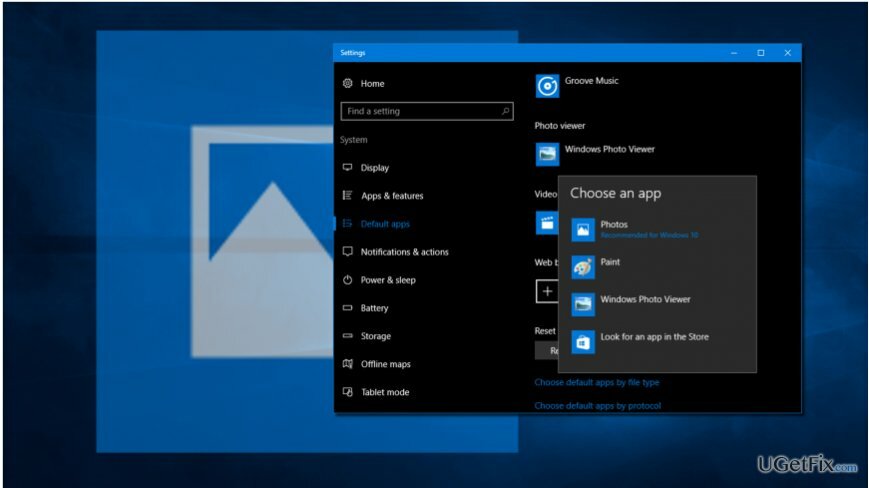
Metode 1. Gendan Photo Viewer
For at reparere beskadiget system skal du købe den licenserede version af Reimage Reimage.
Fotos-appen var kendt som Photo Viewer[2] i den ældre Windows-version. Hvis der er nogle problemer med Fotos-appen, kan du prøve at gendanne Photo Viewer ved at udføre nogle ændringer i registreringsdatabasen.
1. Download .reg-fil.
2. Klik på Gendan_Windows_Photo_Viewer_CURRENT_USER.reg fil for at køre værktøjet.
3. Når bekræftelsesvinduet vises, skal du klikke på "Ja".
4. Når processen er færdig, skal du højreklikke på ethvert foto, der er gemt på din pc, og kontrollere, om Photo Viewer er i afsnittet "Åbn med".

5. Hvis du har fundet det, skal du sørge for at indstille Photo Viewer som et standardprogram. Tryk på "Windows-tast + I" for at åbne "Indstillinger".
6. Vælg "System" og gå til "Standard apps".
7. Find Photo Viewer og klik på "Fotos".
8. Vælg "Windows Photo Viewer", og klik på "OK" for at gemme ændringerne.
Metode 2. Geninstaller Fotos-appen
For at reparere beskadiget system skal du købe den licenserede version af Reimage Reimage.
Til dette formål skal du køre en forhøjet PowerShell.[3] Vær meget forsigtig, fordi fjernelse eller ændring af de forkerte nøgler kan føre til alvorlige problemer. For at geninstallere Fotos-appen skal du:
1. Tryk på "Windows-tast + S" og skriv "PowerShell".
2. Højreklik på "PowerShell" og vælg "Kør som administrator".
3. Indtast "get-appxpackage *Microsoft. Windows. Billeder* | remove-appxpackage" kommandoen og tryk på "Enter".

4. Åbn derefter Windows Store og download Fotos-appen.

5. Kør installationsfilen, og følg instruktionerne på skærmen for at installere den.
6. Når du er færdig, skal du kontrollere, om appen Fotos nu åbner .jpg-filerne.
Metode 3.Slet forældede registreringsdatabasenøgler
For at reparere beskadiget system skal du købe den licenserede version af Reimage Reimage.
1. Log på din pc som administrator.
2. Klik på "Windows-tast + R", skriv "regedit", og tryk på "Enter".
3. Brug den venstre rude og naviger til "HKEY_CURRENT_USER\\Software\\Classes\\Local Settings\\Software\\Microsoft\\Windows\\CurrentVersion\\AppModel\\Repository\\Families\\Microsoft. Windows. Photos_8wekyb3d8bbwe” bibliotek.
4. Her bør du se flere poster, som hver har et versionsnummer, for eksempel "/Microsoft. Windows. Photos_15.1201.10020.0_” eller lignende. Hvis denne mappe indeholder 8 Microsoft Windows Photos App-poster, betyder det, at de forældede registreringsnøgler er forblevet intakte efter programopdateringen. Derfor skal de forældede nøgler fjernes. (I nogle tilfælde har folk fire poster, hvoraf to er forældede. I dette tilfælde skal de to gamle også fjernes.)

5. Vælg den gamle post, højreklik på den, og åbn "Egenskaber".
6. Vælg "Sikkerhed" og åbn fanen "Tilladelser".

7. Klik på "Avanceret" i vinduet "Vælg bruger eller gruppe".
8. Vælg "Find nu", vælg dit brugernavn, og klik på "OK". Trin 5-8 forklarer, hvordan man tager ejendommen til den forældede post. Uden at gøre det får du ikke lov til at slette de forældede poster.
9. Højreklik derefter på den gamle post og vælg "Slet".
10. Gentag de samme trin med hver fire forældede Windows Photos Apps-poster.
11. Til sidst skal du lukke alt og genstarte din pc.
Reparer dine fejl automatisk
ugetfix.com-teamet forsøger at gøre sit bedste for at hjælpe brugerne med at finde de bedste løsninger til at eliminere deres fejl. Hvis du ikke ønsker at kæmpe med manuelle reparationsteknikker, skal du bruge den automatiske software. Alle anbefalede produkter er testet og godkendt af vores fagfolk. Værktøjer, som du kan bruge til at rette din fejl, er angivet nedenfor:
Tilbud
gør det nu!
Download rettelseLykke
Garanti
gør det nu!
Download rettelseLykke
Garanti
Hvis du ikke kunne rette din fejl ved hjælp af Reimage, skal du kontakte vores supportteam for at få hjælp. Fortæl os venligst alle detaljer, som du mener, vi bør vide om dit problem.
Denne patenterede reparationsproces bruger en database med 25 millioner komponenter, der kan erstatte enhver beskadiget eller manglende fil på brugerens computer.
For at reparere beskadiget system skal du købe den licenserede version af Reimage værktøj til fjernelse af malware.

En VPN er afgørende, når det kommer til brugernes privatliv. Online trackere såsom cookies kan ikke kun bruges af sociale medieplatforme og andre websteder, men også din internetudbyder og regeringen. Selvom du anvender de mest sikre indstillinger via din webbrowser, kan du stadig spores via apps, der er forbundet til internettet. Desuden er privatlivsfokuserede browsere som Tor er ikke et optimalt valg på grund af nedsatte forbindelseshastigheder. Den bedste løsning for dit ultimative privatliv er Privat internetadgang – vær anonym og sikker online.
Datagendannelsessoftware er en af de muligheder, der kan hjælpe dig gendanne dine filer. Når du sletter en fil, forsvinder den ikke ud i den blå luft - den forbliver på dit system, så længe der ikke skrives nye data oven på den. Data Recovery Pro er genoprettelsessoftware, der søger efter arbejdskopier af slettede filer på din harddisk. Ved at bruge værktøjet kan du forhindre tab af værdifulde dokumenter, skolearbejde, personlige billeder og andre vigtige filer.